Hàm Right trong Excel: cách dùng và ví dụ chi tiết
Trong bài viết này, Gitiho sẽ tiếp tục giới thiệu tới bạn 1 hàm xử lý dữ liệu phổ biến là hàm RIGHT trong Excel. Hãy cùng nhau xem ứng dụng của hàm RIGHT để trích xuất dữ liệu nhé.
Hàm RIGHT là gì?
Hàm RIGHT là hàm xử lý chuỗi trong Excel, tương tự hàm LEFT và hàm MID. Hàm RIGHT trong Excel có chức năng trích xuất ký tự nằm bên phải của chuỗi ký tợ ban đầu. Ngoài ra, hàm RIGHT cũng có thể kết hợp với các hàm Excel khác để thực hiện xử lý những dữ liệu phức tạp hơn.
Công thức RIGHT trong Excel như sau:
=RIGHT(text, [num_chars])Trong đó:
Text (tham số bắt buộc): Chuỗi ký tự gốc cần trích xuất chuỗi ký tự con.
Num_chars (tham số không bắt buộc): Số lượng ký tự muốn trích xuất bắt đầu từ bên phải của chuỗi văn bản. Nếu không nhập tham số này thì Excel sẽ mặc định num_chars là 1 và trả về kết quả là 1 ký tự.
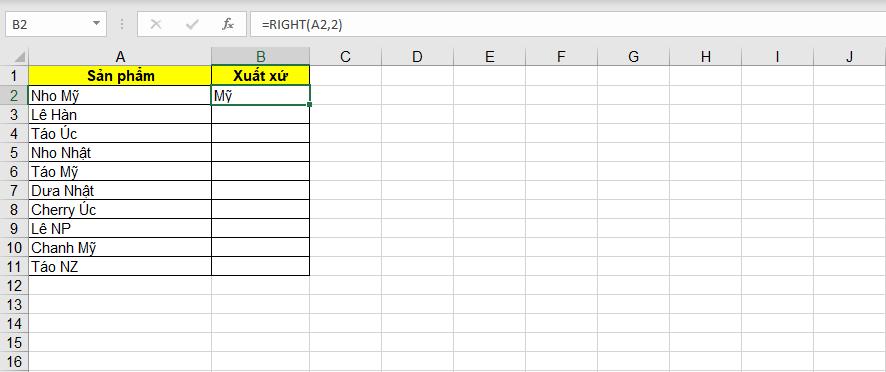
Lưu ý:
- Hàm RIGHT luôn trả về kết quả dưới định dạng văn bản, dù ký tự được trích xuất là một con số. Vì vậy, nếu bạn muốn hàm RIGHT trả về kết quả dưới định dạng số, hãy kết hợp hàm RIGHT với hàm VALUE nhé!
- Hàm RIGHT không thể hoạt động với chuỗi ký tự ngày tháng năm. Nếu cố thực hiện, kết quả trả về là một vài chữ số cuối cùng của một ngày.
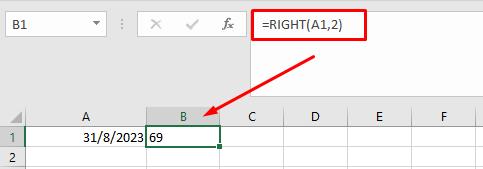
Ngoài ra, để thành thạo kiến thức và kĩ năng sử dụng Excel, tham khảo ngay khóa học Tuyệt đỉnh Excel của Gitiho. Khóa học hiện đang được giảm 37%, đăng ký và học thử ngay!
Cách sử dụng hàm RIGHT trong Excel
Hàm RIGHT không chỉ được sử dụng để trích xuất chuỗi ký tự con nằm bên phải 1 chuỗi ký gốc, mà bạn có thể kết hàm RIGHT để thực hiệc xử lý dữ liệu với những yêu cầu phức tạp hơn.
Cách trích xuất chuỗi ký tự con nằm sau một ký tự nhất định
Nếu bạn chỉ sử dụng độc lập hàm RIGHT, bạn chị có thể trích xuất chuỗi ký tự một cách cơ bản. Nhưng nếu bạn bắt gặp trường hợp như sau:
Bạn muốn trích xuất lấy tên quốc gia "Mỹ" của tên sản phẩm Nho Mỹ với.
Bạn sẽ sử dụng hàm RIGHT như sau:
=RIGHT(A2,2)Nhưng nếu bạn muốn trích xuất tên "Hàn" của tên sản phẩm Lê Hàn,
Bạn sẽ sử dụng hàm RIGHT như sau:
=RIGHT(A3,3)Bạn có thể dễ dàng thấy được sự thay đổi của tham số num_chars trong 2 ví dụ. Do sự khác biệt này, bạn không thể nào sử dụng một công thức để tính cho 1 ô và áp dụng cho các ô tương tự.
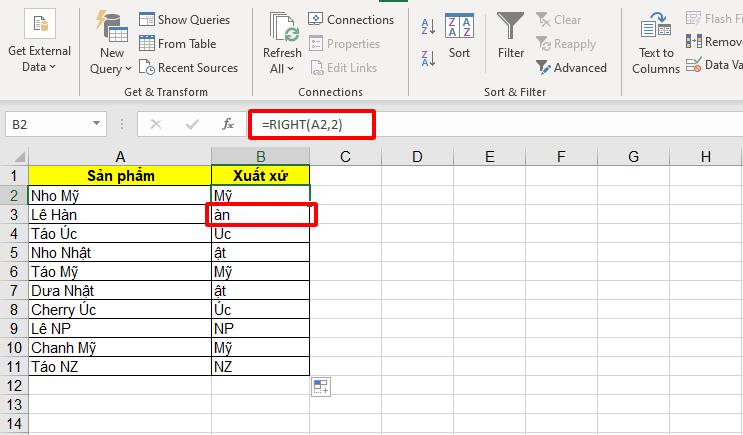
Vì vậy, đối với những bảng tính có nhiều dữ liệu cần trích xuất, việc ngồi gõ từng công thức sẽ vô cùng mất thời gian. Vậy nên, chúng ta có hướng giải quyết vấn đề này bằng hàm Right kết hợp Search và hàm LEN như sau:
=RIGHT(Text, LEN(Text)-SEARCH(ký tự mốc, Text))Trong đó:
- Thay vì dùng tham số num_chars, chúng ta đặt 1 ký tự làm "mốc" và trích xuất chuỗi ký tự nằm sau ký tự mốc đó. Sử dụng hàm SEARCH (hoặc hàm FIND) để xác định vị trí của ký tự đó.
- Sử dụng hàm LEN để đếm tổng ký tự có trong chuỗi ký tự gốc, sau đó dùng kết quả đó trừ đi ký tự "mốc" vừa tìm được ở hàm SEARCH.
Để dễ hình dùng hơn công thức này, hãy xem ví dụ dưới đây:
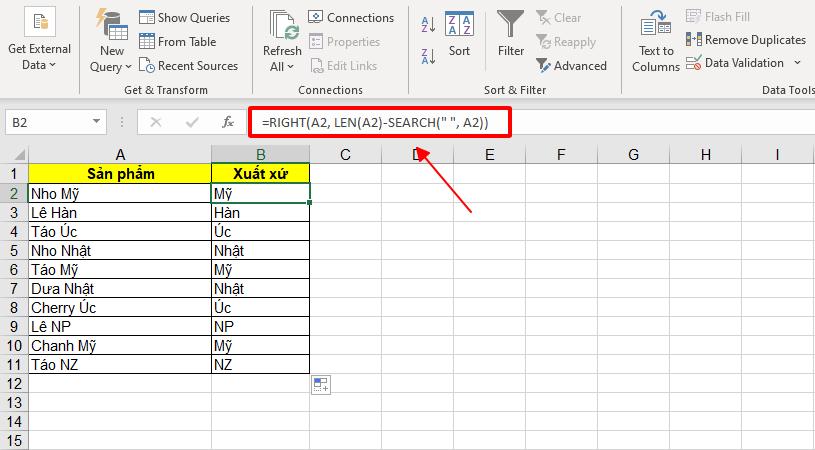
Ta nhập công thức vào ô B2:
=RIGHT(A2,LEN(A2)-SEARCH(" ",A2))Trong đó:
- Hàm SEARCH(" ", A2) tìm vị trí của dấu cách cuối cùng trong chuỗi.
- Sau đó, (LEN(A2)) tính toán độ dài của chuỗi và trừ đi vị trí dấu cách cuối cùng. Kết quả thu được là số ký tự bạn muốn lấy từ cuối chuỗi
- Cuối cùng, hàm RIGHT(A2, ...) trích xuất phần cuối cùng của chuỗi với số ký tự được tính toán trước đó.
Xem thêm: Hướng dẫn sử dụng hàm lấy ký tự trong Excel: MID, LEFT, RIGHT đơn giản
Trích xuất chuỗi ký tự nằm sau dấu phân cách cuối cùng
Với các chuỗi ký tự như họ tên dài (ví dụ: Hoàng Việt Linh) hoặc chứa nhiều dấu gạch ngang, chúng ta cần áp dụng một công thức phức tạp hơn sử dụng hàm RIGHT trong Excel. Hãy cùng nhau xem cách thực hiện trích xuất phần tên "Linh" từ "Hoàng Việt Linh" và công thức cần sử dụng.
Ta nhập công thức sau vào ô B2:
=RIGHT(A2,LEN(A2)-SEARCH("#",SUBSTITUTE(A2," ","#",LEN(A2)-LEN(SUBSTITUTE(A2," ","")))))Công thức trên trả về chuỗi kí tự con về bên phải dấu phân cách cuối cùng. Trong đó:
- LEN(A2) - LEN(SUBSTITUTE(A2, " ", "")): để tính số lượng dấu cách trong chuỗi gốc.
- LEN(SUBSTITUTE(A2, " ", "")): để tính độ dài của chuỗi sau khi loại bỏ dấu cách.
- SUBSTITUTE(A2, " ", "#", LEN(A2) - LEN(SUBSTITUTE(A2, " ", ""))): Thay thế dấu cách cuối cùng bằng một ký hiệu đặc biệt (ví dụ: "#").
- SEARCH("#", SUBSTITUTE(A2, " ", "#", LEN(A2) - LEN(SUBSTITUTE(A2, " ", "")))): tìm vị trí của ký tự đặc biệt đã thay thế, điều này sẽ cho ta vị trí của dấu cách cuối cùng.
- Cuối cùng, sử dụng hàm RIGHT với số ký tự bạn đã tính ở bước trước để trích xuất phần cuối cùng của chuỗi gốc.
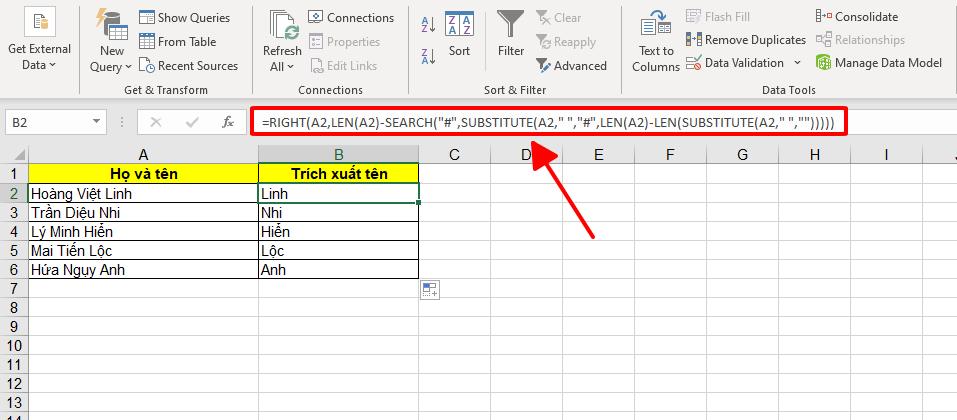
Trong trường hợp chuỗi xác định không chứa dấu phân cách xác định, công thức sẽ trả về kết quả là chuỗi ký tự gốc
Xem thêm: Cách tính tổng nhiều điều kiện trong Excel với hàm SUMIF và hàm SUMIFS
Cách cắt 1 chuỗi ký tự đầu tiên của chuỗi ký tự gốc
Hàm RIGHT có thể sử dụng để cắt 1 chuỗi ký tự đầu tiên (bên trái) của chuỗi ký tự gốc, sau đó trả về kết quả là những ký tự còn lại của chuỗi ký tự gốc. Công thức kết hợp hàm RIGHT và hàm LEN để thực hiện thao tác đó như sau:
=RIGHT(Text, LEN(Text)-số ký tự muốn cắt)Trong đó:
- Text: Đây là tham số đầu vào, là chuỗi ký tự bạn muốn trích xuất từ.
- LEN(Text): Hàm LEN được sử dụng để tính độ dài của chuỗi ký tự Text, tức là số lượng ký tự trong chuỗi.
- RIGHT(Text, ...): Hàm RIGHT được sử dụng để trích xuất một số lượng ký tự từ phía cuối của chuỗi Text.
Hãy xem ví dụ sau để hiểu rõ hơn cách làm nhé:
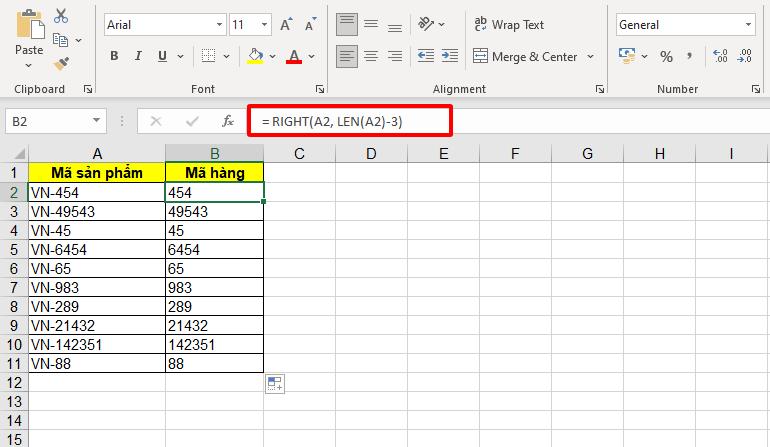
Ví dụ trên đã cắt đi 3 kí tự đầu là VN-, chỉ giữ lại số đằng sau.
Kết hợp hàm RIGHT và hàm VALUE để trả về kết quả dưới định dạng số
Tương tự các hàm văn bản khác, kết quả hàm RIGHT trả về sẽ mang định dạng văn bản, kể cả ký tự được trích xuất là con số. Ví dụ như sau:
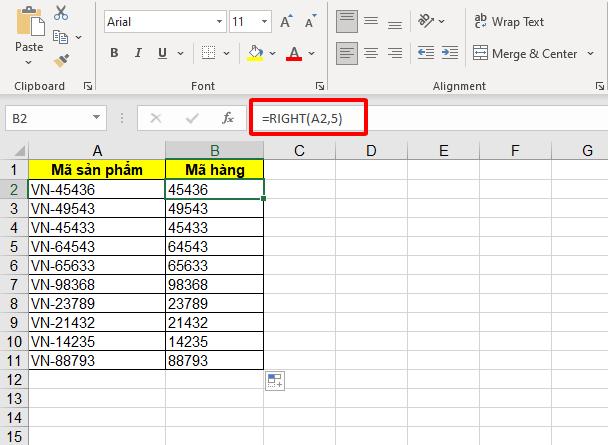
Như chúng ta đã thấy, ký tự được trích xuất đã mang định dạng văn bản. Vì vậy, không thể sử dụng để tính toán hoặc gây ra lỗi khi thực hiện các thao tác phân tích dữ liệu. Để kết quả của hàm RIGHT mang đúng định dạng số, ta sẽ kết hợp hàm RIGHT với hàm VALUE. Công thức như sau:
=VALUE(RIGHT(Text,[num_chars]))Và áp dụng lại với ví dụ bên trên:
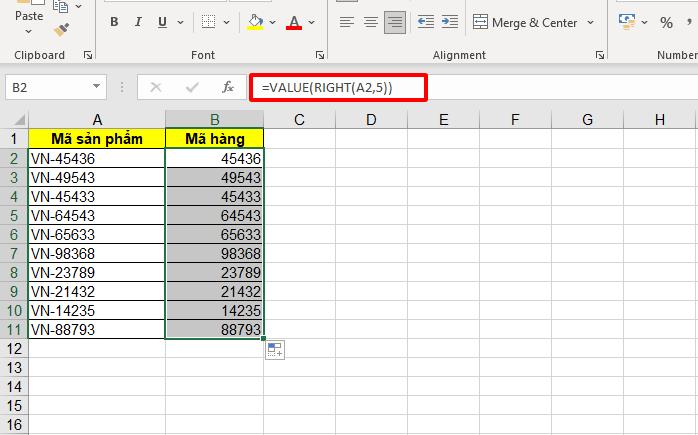
Lúc này, ký tự được trích xuất đã mang định dạng số rồi đó!
Tổng kết
Trên đây là chức năng của hàm RIGHT trong Excel, cũng như cách kết hợp hàm RIGHT với các hàm Excel khác như hàm LEN, hàm SUBSTITUTE, hàm SEARCH... để thực hiện xử lý những dữ liệu phức tạp. Mong rằng bạn đã nắm được hết các cách làm và áp dụng được vào trong công việc của mình.
Chúc bạn học tốt!
Khóa học phù hợp với bất kỳ ai đang muốn tìm hiểu lại Excel từ con số 0. Giáo án được Gitiho cùng giảng viên thiết kế phù hợp với công việc thực tế tại doanh nghiệp, bài tập thực hành xuyên suốt khóa kèm đáp án và hướng dẫn giải chi tiết. Tham khảo ngay bên dưới!
Giấy chứng nhận Đăng ký doanh nghiệp số: 0109077145, cấp bởi Sở kế hoạch và đầu tư TP. Hà Nội
Giấy phép mạng xã hội số: 588, cấp bởi Bộ thông tin và truyền thông







